分析系统在当今数据驱动的世界中是必不可少的,它使组织能够收集、分析并从大量数据中获得见解。Oracle是一个流行的关系数据库管理系统,它允许组织存储、管理和检索数据。PowerBI是一种强大的商业智能工具,使用户能够可视化和分析数据。集成Oracle和PowerBI数据可以为组织提供全面的分析解决方案。
本文将讨论连接Oracle和PowerBI的各种选项。
先决条件
要建立Oracle和PowerBI之间的集成,必须满足特定的系统需求。这些包括:
Oracle数据库:您必须能够访问包含要在PowerBI中分析的数据的Oracle数据库。数据库应该运行在受支持的Oracle版本上。
Power BI:您必须拥有PowerBI帐户才能访问PowerBI服务。这项服务需要一个受支持的浏览器和互联网连接。此外,您可能需要安装PowerBI桌面应用程序以在本地创建报表。
本地数据网关:如果您计划使用本地数据网关连接Oracle数据库,则必须支持WindowsServer 2012 R2或更高版本的操作系统。运行网关的服务器还必须具有至少8GB的RAM和64位处理器。
Azure数据工厂:如果您计划使用Azure数据工厂连接到Oracle数据库,则必须具有Azure订阅和访问Azure数据集成运行时的权限。此外,您必须确保您的Oracle数据库可以从Azure访问。
第三方连接器:如果计划使用第三方连接器连接到Oracle数据库,则必须确保该连接器与Oracle和PowerBI版本兼容。
除了这些要求之外,确保您的系统满足Oracle和PowerBI的最低硬件和软件要求也很重要。这包括有足够的磁盘空间、内存和处理能力来处理您计划运行的数据和查询。
总的来说,在Oracle和PowerBI之间建立集成需要仔细规划并考虑系统需求,以确保顺利和成功的部署。
分步指南:连接PowerBI到Oracle数据库
本文将提供在PowerBI和Oracle之间建立连接的三个分步说明。这些说明将涵盖连接到Oracle的不同方法。按照这些说明,您可以创建一个全面而强大的分析解决方案,从PowerBI中的Oracle数据中获得洞察力。
方法一:Oracle使用ODBC驱动
下面是使用DevartODBC驱动程序在PowerBI和Oracle之间建立连接的分步指南。
步骤1:下载并安装DevartODBC驱动程序
首先,从Devart网站下载并安装Oracle的DevartODBC驱动程序。按照安装向导完成安装。
第二步:打开PowerBI Desktop
接下来,打开PowerBI Desktop,点击Home选项卡中的“获取数据”。
步骤3:选择“ODBC”连接器
在“GetData”窗口中,选择“ODBC”作为连接器,然后单击“Connect”。
步骤4:选择DevartODBC Driver
在“ODBC”窗口中,从可用驱动程序列表中选择“DevartODBC Driver for Oracle”,然后单击“Connect”。
在“ODBC”窗口中,输入Oracle数据库的连接详细信息,包括服务器名称、端口号、数据库名称和身份验证详细信息。您也可以通过点击“测试连接”来测试连接。
步骤6:选择要导入的数据
连接建立后,您可以选择从Oracle数据库导入哪些数据。您可以选择单独的表或视图,也可以编写自定义SQL查询。准备好后,点击“加载”将数据导入PowerBI。
步骤7:创建报告和可视化
将数据导入到PowerBI后,您可以创建报告和可视化,从而从Oracle数据中获得洞察力。您可以使用PowerBI中的各种工具和特性来创建交互式仪表板、图表、图形等。
就是这样!通过执行这些步骤,您应该能够使用DevartODBC驱动程序之一在PowerBI和Oracle之间建立连接。
-
数据库
+关注
关注
7文章
3759浏览量
64265 -
Oracle
+关注
关注
2文章
286浏览量
35097 -
管理系统
+关注
关注
1文章
2408浏览量
35814
原文标题:Devart:如何将Power BI连接到Oracle数据库(上)
文章出处:【微信号:哲想软件,微信公众号:哲想软件】欢迎添加关注!文章转载请注明出处。
发布评论请先 登录
相关推荐
Oracle WebServer
Oracle笔记 一、oracle的安装、sqlplus的使用
使用jdbc连接上oracle的两种方法
Python连接Oracle数据库

用ASPNet连接Oracle数据库的方法

javascript连接Oracle实例





 连接Oracle和PowerBI的各种选项
连接Oracle和PowerBI的各种选项
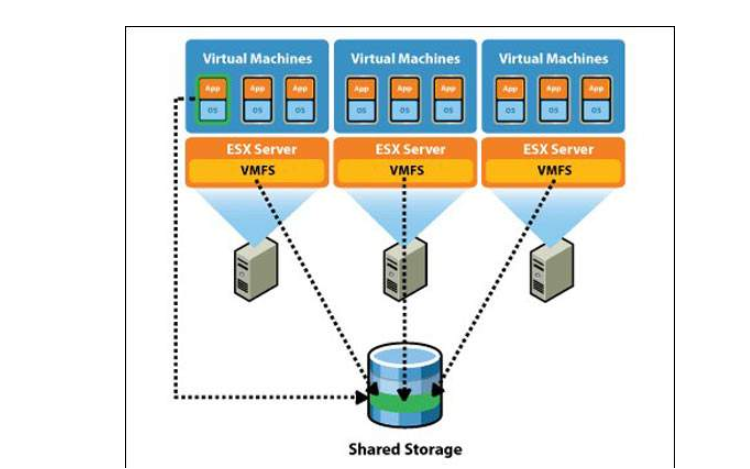










评论